Zobrazuje MAC adresu kamery.
-

- Použití Wi-Fi
- Změna nastavení
-
Ověření MAC adresy této kamery
- Možnosti s bezdrátovým připojením Wi-Fi
- Provozní prostředí
- Opatření při použití Wi-Fi
- Sledování obrazu prostřednictvím přímého spojení (PŘÍMÝ MONITORING)
- Záznam informace o souřadnicích
- Sledování obrazu prostřednictvím domácího přístupového bodu (VNITŘNÍ MONITORING)
- Sledování obrazu prostřednictvím internetu (VNĚJŠÍ MONITORING)
- Změna nastavení
- Registrace přístupového bodu pomocí Wi-Fi Protected Setup (WPS)
- Registrace přístupového bodu pomocí WPS PIN
- Ověření MAC adresy této kamery
- Konfigurace připojení Wi-Fi se zavřeným LCD monitorem
- Inicializace Wi-Fi nastavení
- Použití aplikací pro smartphone
- Odstraňování potíží
- Specifikace Wi-Fi
Ověření MAC adresy této kamery
Klepněte na „MENU“.
(na této kameře)
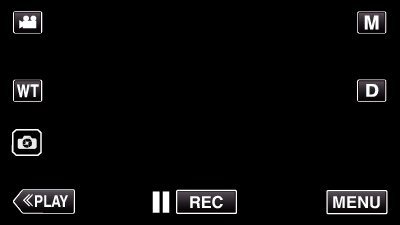
Zobrazí se hlavní menu.
Stiskněte „Wi-Fi“ (  ) ikonu.
) ikonu.
(na této kameře)
_UJDCILympypskr.png)
Klepněte na „NASTAVENÍ Wi-Fi“.
(na této kameře)
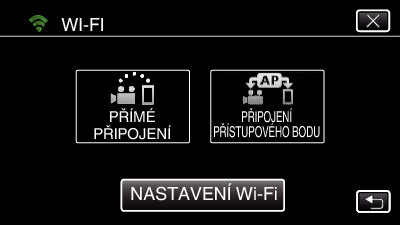
Klepněte na „MAC ADRESA“.
(na této kameře)
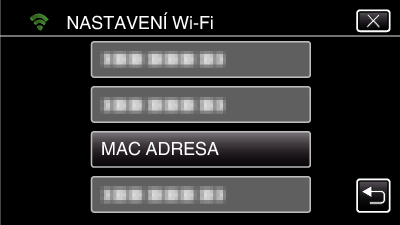
Zobrazí se MAC adresa kamery.
(Výše zobrazená je adresa během přímého připojení, zatímco níže zobrazená je adresa MAC během připojení k přístupovému bodu.)
Po ověření klepněte na „NAST.“.
